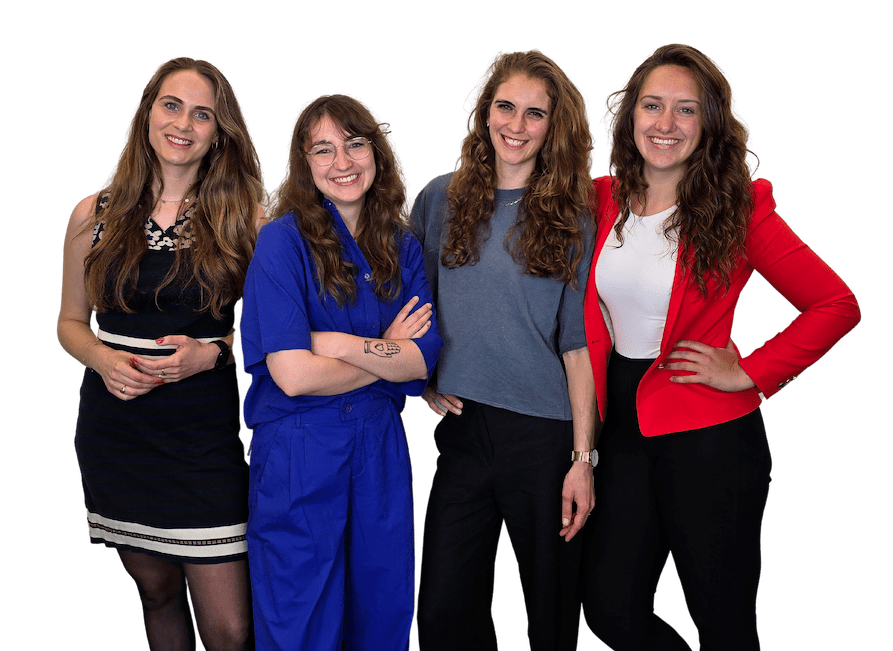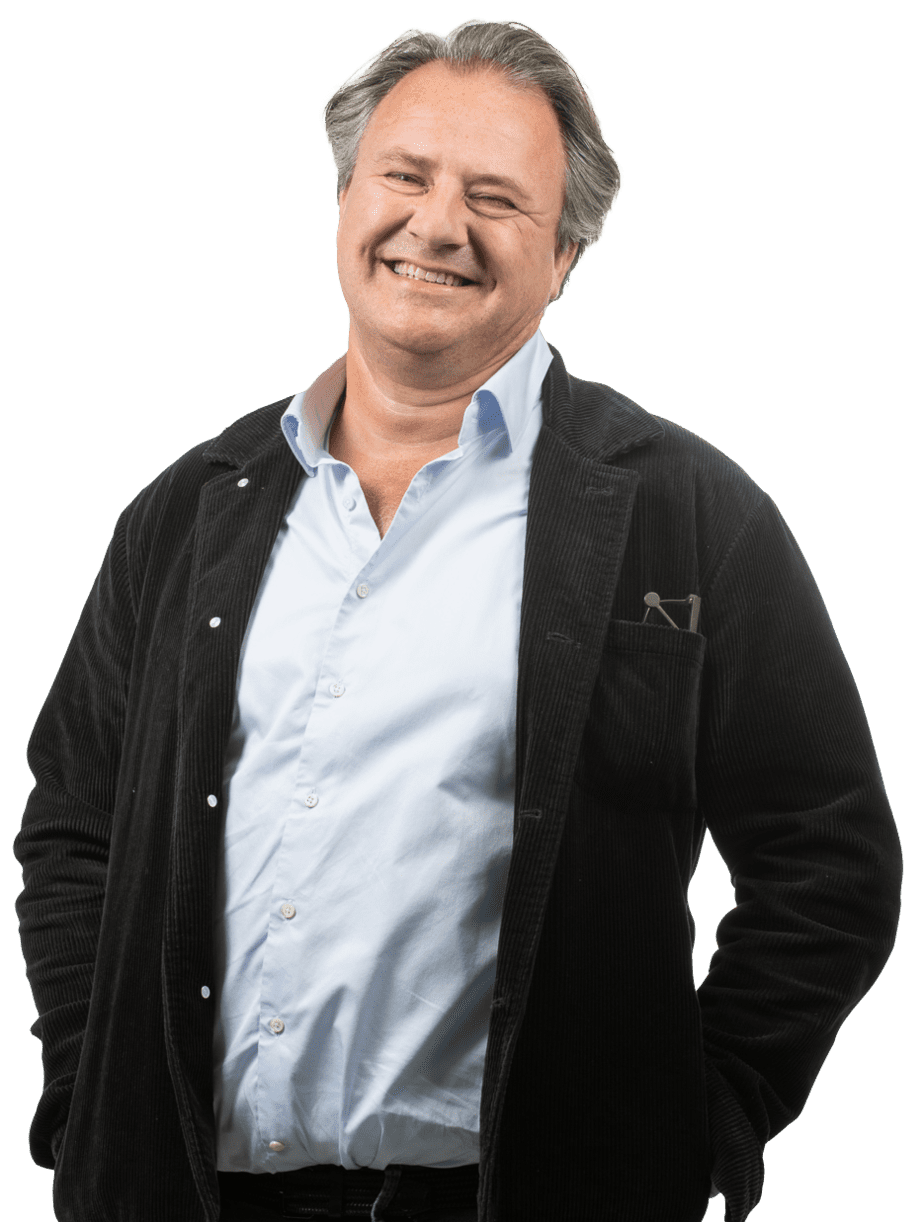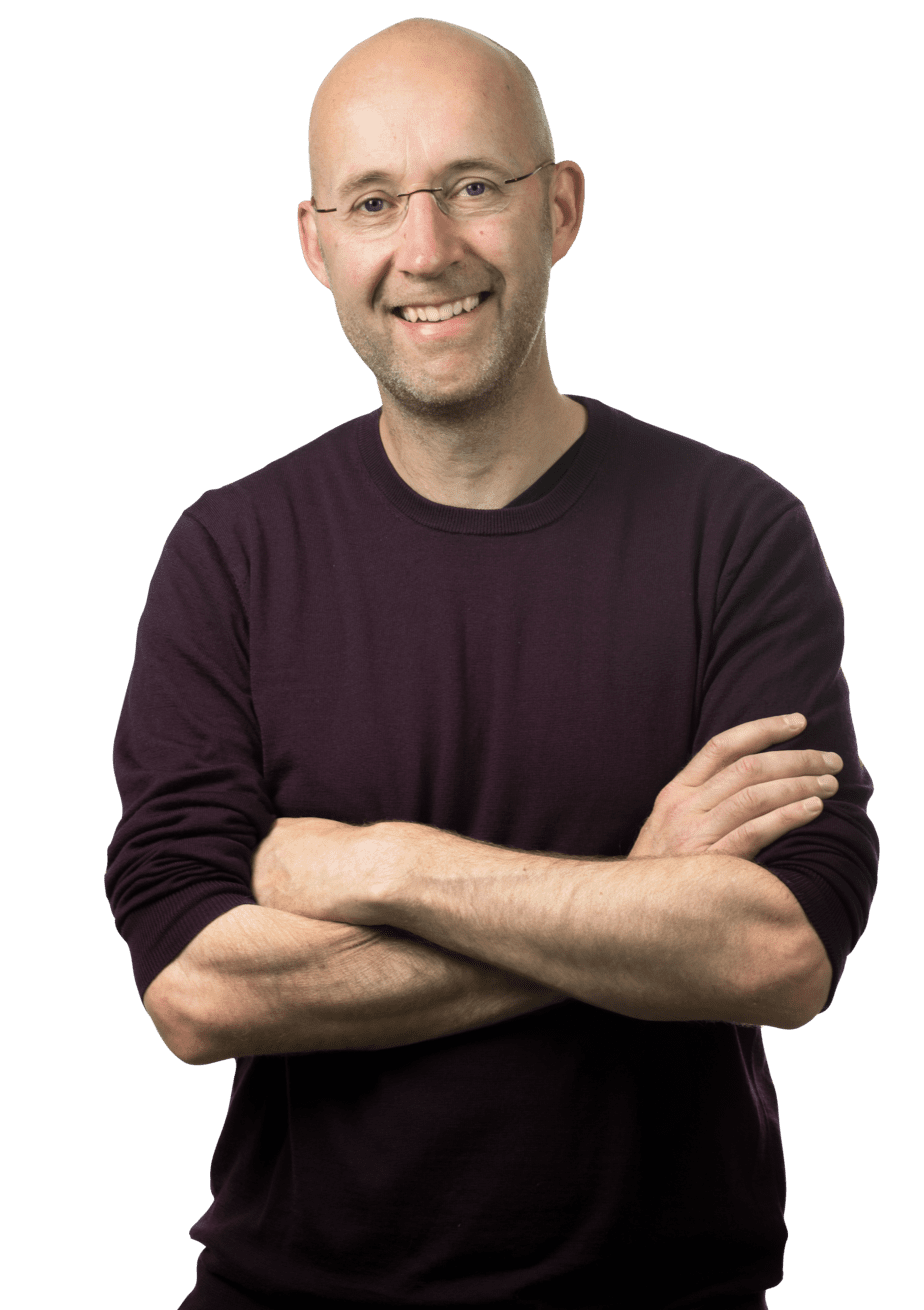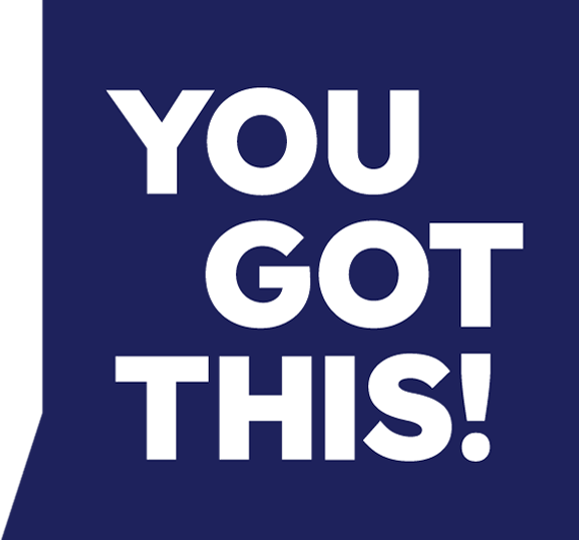Visualiseer jij je marketingdata in Excel of PowerPoint? Dat kan veel makkelijker! Met Google Data Studio breng je de inzichten uit verschillende analysetools samen in één overzicht. Zo krijg je een totaalbeeld van je campagne, kun je beter beslissingen nemen en presenteer je je resultaten helder aan anderen. Handig dus, en nog gratis ook. In dit artikel vertellen we wat je allemaal met Google Data Studio kunt.
1. Data visualiseren
In Google Data Studio kun je data uit verschillende bronnen overzichtelijk, dynamisch en interactief presenteren. In je dashboard wordt alle data samengebracht en in overzichtelijke rapportages inzichtelijk gemaakt. Het dashboard kun je helemaal naar jouw wens inrichten: met tabellen, grafieken, of wat je maar wilt.
Je kunt het dashboard ook nog eens makkelijk delen met anderen, waarbij je verschillende gebruikersrechten kunt instellen. Bedenk bij het inrichten van je dashboard altijd welke data belangrijk is voor je klant, en aan wie je gaat rapporteren. Leg aan de hand daarvan je verhaal vast. Een eindgebruiker is natuurlijk in andere cijfers geïnteresseerd dan bijvoorbeeld je manager of directeur.
2. Verschillende bronnen koppelen
Met Google Data Studio breng je makkelijk data uit verschillende Google-programma’s bij elkaar. Denk aan Google Analytics, Google Ads, Spreadsheets en Search Console. Maar je kunt ook externe JSON-, CSV- en XML-feeds inladen, of een koppeling maken met Facebook Insights en Instagram. Dat gaat relatief makkelijk en er zijn online veel instructiefilmpjes over te vinden.
3. Je dashboard customizen
Nadat je de data hebt ingeladen, kun je je dashboard opmaken. Hierbij heb je de keuze uit verschillende templates, maar je kunt ook from scratch zelf aan de slag. Er zijn veel opties voor grafieken, tabellen en diagrammen. Pas wel op dat je dashboard tijdens het inrichten niet te rommelig wordt. Misschien kun je data samenvoegen of weglaten, of kun je de weergaveperiode inkorten. Ook kun je verschillende tabbladen maken met elk z’n eigen onderwerp. Zo houd je je dashboard minimalistisch en overzichtelijk.
Kleuren en lettertypes kies je ook zelf, maar zorg wel dat al je keuzes consistent zijn. Met je eigen huisstijl bijvoorbeeld, of met die van je klant. Heb je data uit verschillende landen? Dan kun je een geografische kaart maken waarin de waardes per land worden weergeven. Wil je heel veel data laten zien? Stel dan een filter in.
4. Data vergelijken
In Google Data Studio is het makkelijk om resultaten automatisch te vergelijken met voorgaande periodes. Betere resultaten zie je standaard in het groen, slechtere in het rood. Die kleuren kun je natuurlijk aanpassen, maar zo zie je wel meteen waar het goed gaat - en waar het beter kan.
Zelf aan de slag
Start jij binnenkort een campagne op verschillende kanalen, zoals Facebook, Instagram, Google Ads en Mailchimp? Dan kun je alle data met Google Data Studio overzichtelijk in beeld brengen in één rapportage. Je kunt lekker zelf aan de slag gaan, maar om te voorkomen dat je vastloopt, kun je ook de training Datavisualisatie met Google Data Studio volgen. Na één dag weet je alles wat je moet weten om je databronnen te koppelen en een mooie, overzichtelijke rapportage op te stellen.